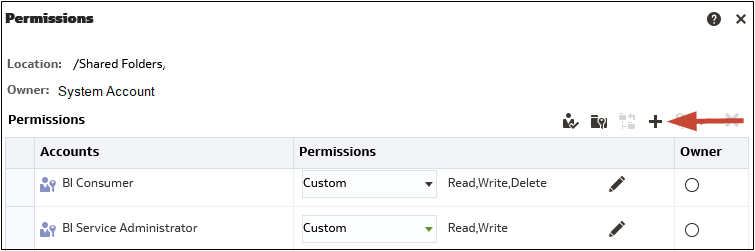Přiřazení přístupových oprávnění
K položkám v sekcích katalogu a panelu můžete ostatním přidělit přístup. Máte tak kontrolu nad tím, kdo může zobrazovat nebo upravovat obsah.
Přidání nebo aktualizace oprávnění pro položku
Udělujete přístupová oprávnění k položkám katalogu rolím aplikací.
Oprávnění, která můžete přiřadit dalším uživatelům, se liší v závislosti na typu obsahu. Chcete-li oprávnění změnit, vámi přiřazená role aplikace musí mít právo Změnit oprávnění.
Přidání nebo aktualizace oprávnění pro oddíl panelu
Můžete poskytnout dalším uživatelům přístup k sekcím panelu a tím řídit, kteří uživatelé mají přístup k těmto sekcím. Chcete-li udělit přístup, přiřaďte oprávnění uživatelům panelu.
Přiřaďte například oprávnění pro sekci Náklady projektu panelu správci BI. Můžete omezit přístup k zákazníkům BI, abyste zabránili nežádoucím změnám.
- Otevřete panel pro úpravy.
- Na panelu nástrojů sekce vyberte tlačítko Vlastnosti.
- Vyberte volbu Oprávnění.
- Kliknutím na seznam Oprávnění v dialogovém okně Oprávnění oddílu udělte nebo odeberte oprávnění oddílu konkrétním uživatelům a rolím. Můžete také přidávat nebo odstraňovat uživatele a role.
- Klikněte na tlačítko OK.